来源:自学PHP网 时间:2015-04-17 18:33 作者: 阅读:次
[导读] 想要个性,就要不怕麻烦。就拿最简单的个性化桌面来说,要想让它与众不同,你就得花费大量的精力到各个网站去搜索、下载图片,再设为桌面。现在,有这样一个网站,每天都有成...
|
想要个性,就要不怕麻烦。就拿最简单的个性化桌面来说,要想让它与众不同,你就得花费大量的精力到各个网站去搜索、下载图片,再设为桌面。现在,有这样一个网站,每天都有成千上万的图片更新;还有这样一款软件,它能实现电脑与网站的无缝连接,让你立即拥有最美、最个性的图片,并让你轻松设置为桌面和屏保。 第一步:安装软件 下载安装本软件,启动后主界面如图1所示,主窗口虽然为英文,但操作简单方便。
 Webshots小档案 软件版本:2.0 软件大小:1 MB 软件性质:免费软件 适用平台:Windows 98/2000/XP 第二步:下载图片 安装好软件后,我们如何才能从网上下载图片呢?单击右上角的Add More Photos,可以看到五个选项(如图2),这是软件和http://www.webshots.com/网站连接的入口,表示我们可以从网站的收藏库、每日图片、交流社区等处下载精美图片。这里,不妨单击Gallery选项,此后软件会自动启动IE浏览器并来到Webshots网站的Gallery栏目,这里又细分图片下载Top100、最高级别Top100等类别,单击进入选择满意的图片,即出现如图3所示页面,单击Regular链接下载至本地机,下载完成后会自动保存到Webshot的相应分类中并以全屏方式预览。
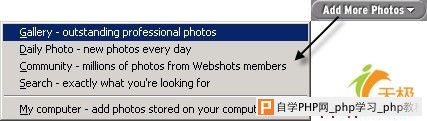
 小提示 ★High Quality(1600×1200)的图片只有收费会员才能下载,此外,普通会员每天只能下载五幅图片。 ★下载的图片扩展为WB1,一般的图像软件如ACDSee都不能正常浏览,如果复制拷贝,建议使用PrintScreen键或截图软件。 ★要想将本地机的图片添加至Webshots中,可以单击如图2的第五个选项“My Computer”,再选择路径、添加图片即可。 第三步:有日历的漂亮桌面 其实,当你安装了Webshot软件时,你的桌面就已经起了变化:原来单调的背景换成了绚丽的图片,而且在桌面的右上角,出现了本月和下两个月的月历。 这时你不妨按下Ctrl+Shift+W,几秒钟过后,桌面就像变魔法一样换成了另一张。当然,你也可以到Webshot中浏览图片并单击主界面右下角的Set WallPaper按钮设置为背景。 小提示 单击如图1右上角的Options按钮,进入选项设置窗口,切换到Wallpaper选项卡,可以设置每隔一段时间自动更换背景及桌面日历的显示位置、大小及显示的月份。 第四步:设置屏保 默认设置下,10分钟无人操作电脑即会自动进入Webshot的屏保状态(或按下Ctrl+Shift+S键),即以幻灯片形式浏览收藏的图片。单击Options按钮,切换到Screensaver,在此可以设置屏保开始的时间、每张图片显示的秒数、图片的过渡效果等。 第五步:共享精彩时刻 Webshot可以让我们轻松创建并管理网络相册,而且这一切都是免费的。首先我们需要注册为普通会员,单击左上角My Photo Online标签,会有如图4所示内容,单击Create a FREE account,连接上网填写注册资料后,还需要收取并回复确认E-mail才算最终注册成功。虽然注册会员后每天还是只能下载五幅图片,但是却拥有了在网上创建、共享相册及存储240张图片的“福利”。
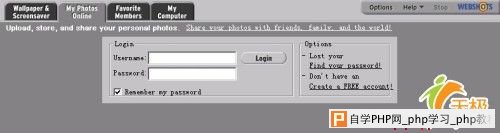 在如图4窗口中输入注册的用户名和密码,进入如图5界面,可以方便地在本地机上对网上相册进行管理。单击Create Album可以创建相册,Add Photos Online可以将本地机上的图片传输到Webshot网站中;Share with Friends可以让你把相册地址发送到朋友的信箱,单击链接即可访问。
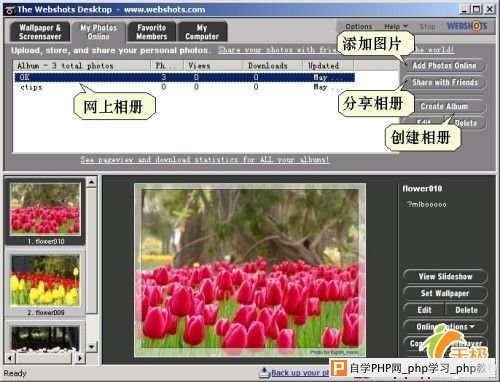 小提示 |
自学PHP网专注网站建设学习,PHP程序学习,平面设计学习,以及操作系统学习
京ICP备14009008号-1@版权所有www.zixuephp.com
网站声明:本站所有视频,教程都由网友上传,站长收集和分享给大家学习使用,如由牵扯版权问题请联系站长邮箱904561283@qq.com